CorelDraw X4如何改變介面底色-CorelDraw X4改變介面底色的方法
php小編香蕉為您詳細介紹CorelDraw X4如何改變介面底色的方法。在CorelDraw X4中,改變介面底色可以提高工作效率,讓介面更符合個人喜好。透過簡單的操作,您可以輕鬆地調整介面底色,讓工作介面更加舒適和專注。接下來,我們將為您逐步示範如何在CorelDraw X4中更改介面底色,讓您的設計工作更加順暢!
開啟CorelDRAW,點選「版面」--「頁面背景」。
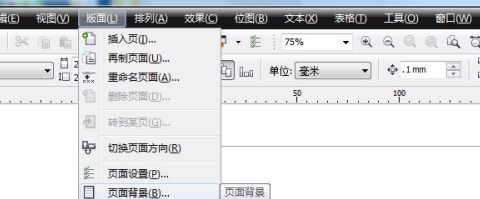
彈出“選項”對話框。
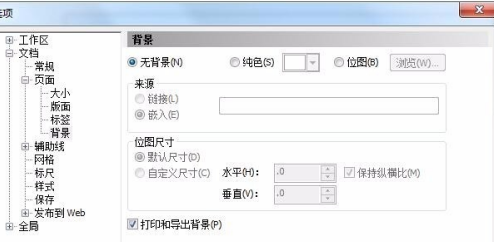
如需要純色背景,點選純色,選擇一種顏色作為背景。
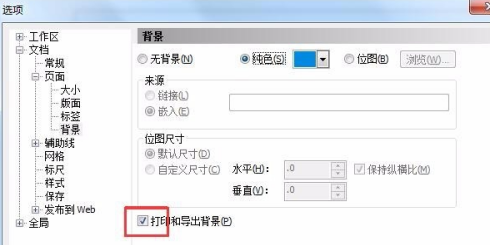
如需要列印和匯出背景,則勾選最下面的「列印和匯出背景」。
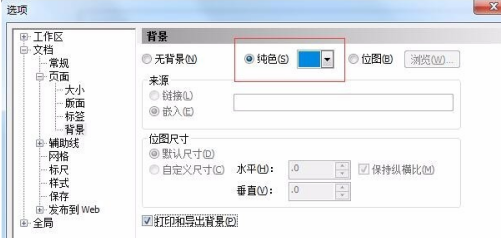
如需要圖片作為背景,則點擊」點陣圖「。
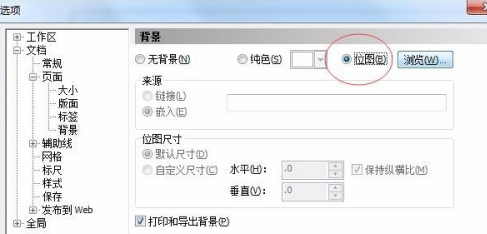
點擊”瀏覽“,在電腦中選擇一張圖片。

點選「導入」介面底色改變成功。

以上是CorelDraw X4如何改變介面底色-CorelDraw X4改變介面底色的方法的詳細內容。更多資訊請關注PHP中文網其他相關文章!

熱AI工具

Undresser.AI Undress
人工智慧驅動的應用程序,用於創建逼真的裸體照片

AI Clothes Remover
用於從照片中去除衣服的線上人工智慧工具。

Undress AI Tool
免費脫衣圖片

Clothoff.io
AI脫衣器

Video Face Swap
使用我們完全免費的人工智慧換臉工具,輕鬆在任何影片中換臉!

熱門文章

熱工具

記事本++7.3.1
好用且免費的程式碼編輯器

SublimeText3漢化版
中文版,非常好用

禪工作室 13.0.1
強大的PHP整合開發環境

Dreamweaver CS6
視覺化網頁開發工具

SublimeText3 Mac版
神級程式碼編輯軟體(SublimeText3)
 首發649元 酷比魔術方塊小酷平板2 Lite來了:11吋護眼大螢幕+8000mAh大電量
Mar 05, 2024 pm 05:34 PM
首發649元 酷比魔術方塊小酷平板2 Lite來了:11吋護眼大螢幕+8000mAh大電量
Mar 05, 2024 pm 05:34 PM
3月4日消息,酷比魔方將於3月5日推出「小酷平板2Lite」平板電腦,首發價649元。據悉,新款平板搭載紫光展銳T606處理器,採用12nm工藝,由兩顆1.6GHz的ArmCortex-A75CPU和六顆ArmCortex-A55處理器組成。螢幕採用的是10.95吋IPS護眼屏,解析度為1280x800,亮度高至350尼特。影像方面,小酷平板2Lite後置1300萬像素主攝,前置500萬像素自拍鏡頭,另支援4G上網/通話、藍牙5.0、Wi-Fi5。此外,官方宣稱,這款平板電腦&l
 首發899元 中興5G隨身Wi-Fi U50S開賣:最高網速500Mbps
Apr 26, 2024 pm 03:46 PM
首發899元 中興5G隨身Wi-Fi U50S開賣:最高網速500Mbps
Apr 26, 2024 pm 03:46 PM
4月26日消息,中興5G隨身Wi-FiU50S目前已經正式開賣,首發899元。外觀設計上,中興U50S隨身Wi-Fi簡約時尚,易於手持和包裝。其尺寸為159/73/18mm,攜帶方便,讓您隨時隨地暢享5G高速網絡,實現暢行無阻的行動辦公與娛樂體驗。中興5G隨身Wi-FiU50S該設備支援先進的Wi-Fi6協議,峰值速率高達1800Mbps,依托驍龍X55高效能5G平台,為用戶提供極速的網路體驗。不僅支援5G雙模SA+NSA網路環境與Sub-6GHz頻段,實測網速更可達驚人的500Mbps,輕鬆滿
 復古潮流! HMD與喜力聯合推出翻蓋手機:透明外殼設計
Apr 17, 2024 pm 06:50 PM
復古潮流! HMD與喜力聯合推出翻蓋手機:透明外殼設計
Apr 17, 2024 pm 06:50 PM
4月17日消息,HMD攜手知名啤酒品牌喜力以及創意公司Bodega,聯袂推出了一款獨特的翻蓋手機-無聊手機(TheBoringPhone)。這款手機不僅在設計上充滿新意,更在功能上返璞歸真,旨在引領人們回歸真實的人際交往,享受與朋友暢飲的純粹時光。無聊手機採用了獨特的透明翻蓋設計,展現出簡約而不失優雅的美感。其內部配備了2.8英寸QVGA顯示屏,外部則是一塊1.77英寸的顯示屏,為用戶提供了基本的視覺交互體驗。在攝影方面,雖然僅搭載了30萬畫素的鏡頭,但足以應付日常的簡
 台電M50 Mini小平板來了:8.7吋IPS螢幕、5000mAh電池
Apr 04, 2024 am 08:31 AM
台電M50 Mini小平板來了:8.7吋IPS螢幕、5000mAh電池
Apr 04, 2024 am 08:31 AM
4月3日消息,台電即將推出的M50Mini平板電腦是一款功能豐富、效能強大的裝置。這款8吋小平板新品搭載了8.7吋的IPS螢幕,為用戶提供了出色的視覺體驗。其金屬機身設計不僅美觀,也增強了設備的耐用性。在性能方面,M50Mini搭載了紫光展銳T606八核心處理器,擁有兩個A75核心和六個A55核心,確保了流暢且高效的運作體驗。同時,該平板還配備了6GB+128GB的儲存方案,並支援8GB記憶體擴展,滿足了用戶對於儲存和多任務處理的需求。在續航上,M50Mini配備了5000mAh的電池,支援Ty
 vivo訊號最強手機! vivo X100s搭載寰宇訊號放大系統:21天線、360°環繞設計
Jun 03, 2024 pm 08:41 PM
vivo訊號最強手機! vivo X100s搭載寰宇訊號放大系統:21天線、360°環繞設計
Jun 03, 2024 pm 08:41 PM
5月13日消息,vivoX100s今晚正式發布,除了出色的影像,新機在訊號方面表現也十分強悍。根據vivo官方介紹,vivoX100s採用了創新的寰宇訊號放大系統,該系統配備了高達21根天線。這項設計基於直屏進行了重新優化,以平衡5G、4G、Wi-Fi、GPS以及NFC等眾多訊號需求。這使得vivoX100s成為了vivo有史以來訊號接收能力最強的手機。新款手機還採用了獨特的360°環繞設計,天線分佈在機身周圍。這項設計不僅增強了訊號的強度,還針對日常各種握持姿勢進行了優化,避免了因握持方式不當導
 榮耀Magic V3首發AI離焦護眼技術:有效緩和近視發展
Jul 18, 2024 am 09:27 AM
榮耀Magic V3首發AI離焦護眼技術:有效緩和近視發展
Jul 18, 2024 am 09:27 AM
7月12日消息,榮耀MagicV3系列今日正式發布,搭載全新榮耀視力舒緩綠洲護眼屏,在屏幕本身俱備高規格和高素質的同時,還開創性的引入AI主動式護眼技術。據悉,傳統的緩解近視的方式是“近視鏡”,近視眼鏡度數均勻分佈,保證了視線中心區域成像在視網膜之上,但周邊區域成像在視網膜後,視網膜感應到成像在後,促進眼軸向後生長,從而使度數加深。目前主要的緩解近視發展的方式之一是“離焦鏡”,其中心區域度數正常,週邊區域透過光學設計分區調整,從而使周邊區域成像落在視網膜前,
 ppt結束頁如何設計才夠吸引人
Mar 20, 2024 pm 12:30 PM
ppt結束頁如何設計才夠吸引人
Mar 20, 2024 pm 12:30 PM
在工作中,ppt是職場人士常使用的辦公室軟體。一個完整的ppt必須有一個好的結束頁。不同的職業要求賦予不同的ppt製作特色。關於結束頁的製作,如何才能設計的比較吸引人呢?下邊我們一起看一看,如何設計ppt結束頁吧! ppt結束頁的設計可以在文字和動畫方面進行一些調整,根據需要選擇簡潔或炫目的風格。接下來,我們將重點放在如何透過創新的表達方式來打造出符合要求的ppt結束頁。那我們就開始今天的教學吧。 1.對於結束頁的製作上,使用圖片中的任何文字都可以,結束頁重要的是表示我的簡報結束了。 2、除了這些文字,
 1399元起 榮耀X60i手機開售:視覺四等邊OLED直屏
Jul 29, 2024 pm 08:25 PM
1399元起 榮耀X60i手機開售:視覺四等邊OLED直屏
Jul 29, 2024 pm 08:25 PM
7月29日消息,榮耀X60i手機今日正式開售,先發1,399元。設計上,榮耀X60i手機採用居中挖孔直屏設計,四邊近乎無界的超窄邊框,大大拓寬了視野邊界。榮耀X60i參數顯示器:6.7吋高清顯示器電池:5000mAh大容量電池處理器:天璣6080處理器(台積電6nm,2x2.4G的A76+6×2G的A55)系統:MagicOS8.0系統其他功能: 5G訊號增強靈動膠囊螢幕下指紋雙MIC降噪知識問答攝影能力:後置雙攝系統:5000萬像素主攝200萬像素輔助鏡頭前置自拍鏡頭:800萬像素價格:8GB






